Heim >Web-Frontend >PS-Tutorial >Folgen Sie mir, um PS Day 01: Repair Brush Tool zu lernen
Folgen Sie mir, um PS Day 01: Repair Brush Tool zu lernen
- 零到壹度Original
- 2018-07-28 15:36:435105Durchsuche
Lerne PS mit mir
Tag 01: Reparaturpinsel-Werkzeug
Das Reparaturpinsel-Werkzeug wird in Photoshop häufig zum Bearbeiten von Fotos verwendet Defekte Eines der Werkzeuge, mit denen sich Flecken und unerwünschte Teile von Fotos schnell entfernen lassen.
Das Reparaturpinsel-Werkzeug von Photoshop enthält vier Werkzeuge: das Fleckenheilungspinsel-Werkzeug, das Reparaturpinsel-Werkzeug, das Patch-Werkzeug und das Rote-Augen-Werkzeug.
Die Tastenkombination ist der Buchstabe J.
Schauen wir uns zunächst ein Originalbild an

Wir können sehen, dass das Gesicht der Figur viele Flecken und Mängel aufweist , was derzeit nicht perfekt ist. Für die Durchführung kleinerer Reparaturen ist die Verwendung von Reparaturwerkzeugen erforderlich.
Renderings

Lassen Sie uns die Verwendung jeder Reparatur vorstellen Werkzeug einzeln. Öffnen Sie zunächst dieses Bild in PS und kopieren Sie eine Ebene.
Erster Typ: Spot-Repair-Tool
Klicken Sie direkt auf die Stelle im Bild, und die Software erkennt automatisch die umliegenden Bilder und repariert sie automatisch
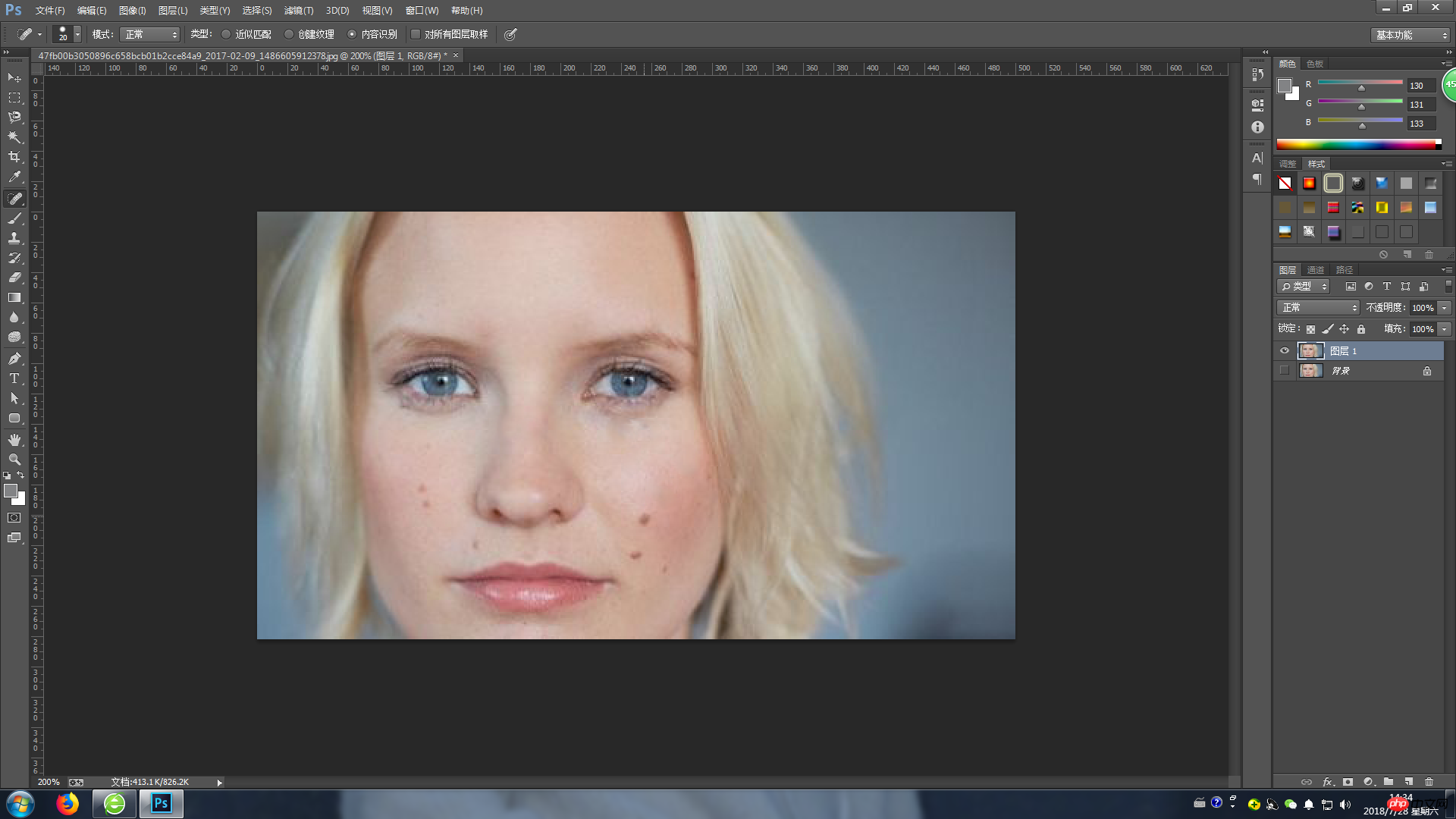 Klicken Sie einen nach dem anderen, um alle Flecken auf Ihrem Gesicht zu reparieren.
Klicken Sie einen nach dem anderen, um alle Flecken auf Ihrem Gesicht zu reparieren.
Zweitens: Reparaturpinsel-Werkzeug
Tatsächlich ist dieses Prinzip dasselbe wie beim Fleckenreparaturwerkzeug. Wählen Sie einen Bereich aus den umgebenden idealen Teilen aus und decken Sie die defekten Bereiche ab . Dürfen. Halten Sie dabei die Alt-Taste gedrückt und klicken Sie auf den idealen Bereich in der Nähe des Defekts (den intakten Hautteil des Gesichts des Charakters). Klicken Sie einmal mit der Maus, um anzuzeigen, dass der entsprechende Teil extrahiert wurde den Mangel abdecken.
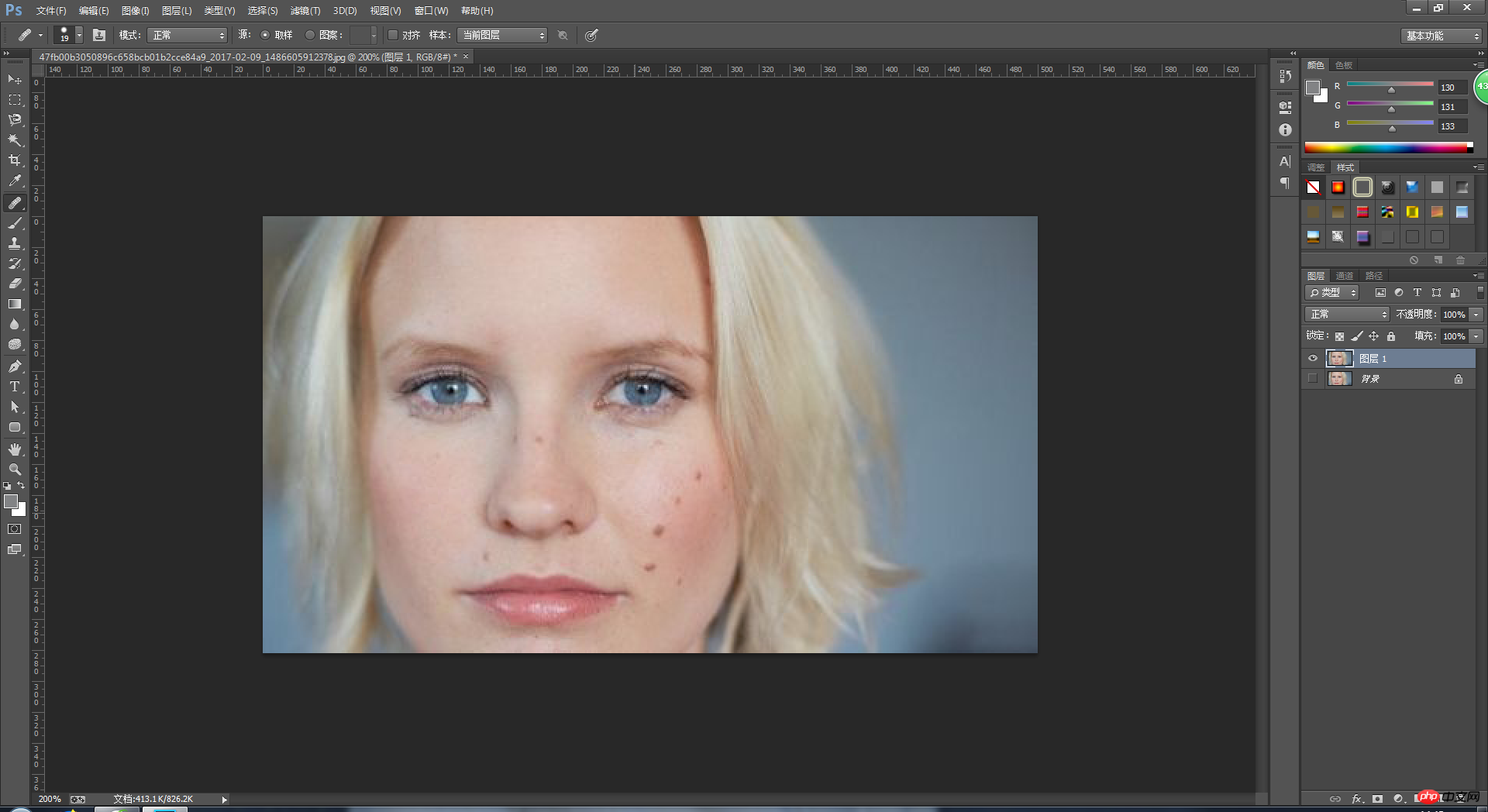 Es ist zu beachten, dass aufgrund der Inkonsistenz der Gesichtshaut jede Stelle von ihrer Umgebung abgetastet und dann abgedeckt werden muss, damit sie natürlicher und unauffälliger wirkt.
Es ist zu beachten, dass aufgrund der Inkonsistenz der Gesichtshaut jede Stelle von ihrer Umgebung abgetastet und dann abgedeckt werden muss, damit sie natürlicher und unauffälliger wirkt.
Dritte Methode: Reparaturwerkzeug
Wählen Sie das defekte Teil aus und ziehen Sie es an eine nicht defekte Stelle, um die Stellen zu reparieren
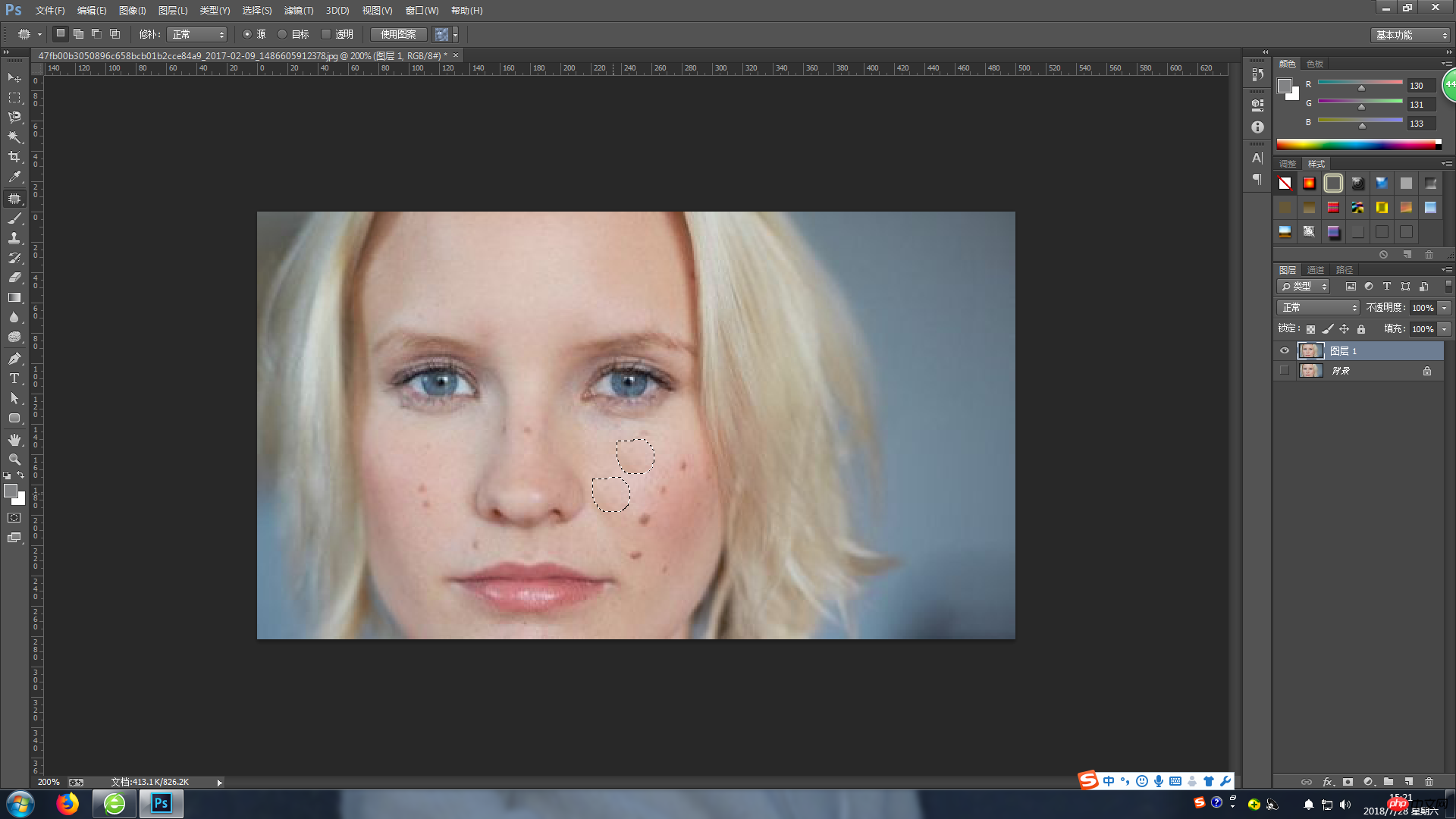 Viertens: Inhaltsbewusstes Verschiebungstool
Viertens: Inhaltsbewusstes Verschiebungstool
Dieses Tool wird im Allgemeinen zum Verschieben oder Kopieren eines bestimmten Bereichs verwendet und kann auch zum Reparieren verwendet werden. Wählen Sie die Stellen im Bild mit dem bevorzugten Feld aus und klicken Sie dann in der Menüleiste auf „Bearbeiten – Ausfüllen“. Die folgende Oberfläche wird angezeigt.
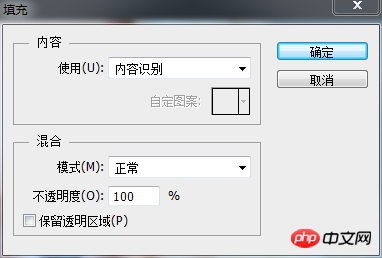
Wählen Sie „Inhaltsidentifizierung“ und klicken Sie OK, Sie können sehen, dass die Fehler behoben sind, und schließlich kann die Auswahl mit Strg+D abgebrochen werden.
Der fünfte Typ: Rote-Augen-Werkzeug
Die Kamera ist überbelichtet, sodass die Augäpfel der Person rot erscheinen. Zu diesem Zeitpunkt müssen Sie dieses Werkzeug verwenden Klicken Sie mit dem Fleckenreparaturtool direkt auf die Position des roten Auges und die Software repariert es automatisch, daher werde ich hier nicht auf Details eingehen.
Das obige ist der detaillierte Inhalt vonFolgen Sie mir, um PS Day 01: Repair Brush Tool zu lernen. Für weitere Informationen folgen Sie bitte anderen verwandten Artikeln auf der PHP chinesischen Website!

